您现在的位置是:首页 > PLC技术 > PLC技术
用变量表调试PLC程序
![]() 来源:艾特贸易2017-06-05
来源:艾特贸易2017-06-05
简介使用程序状态功能,可以在梯形图、功能块图或语句表程序编辑器中形象直观地监视程序的执行情况,找出程序设计中存在的问题。但是程序状态功能只能在屏幕上显示一小块程序,调
使用程序状态功能,可以在梯形图、功能块图或语句表程序编辑器中形象直观地监视程序的执行情况,找出程序设计中存在的问题。但是程序状态功能只能在屏幕上显示一小块程序,调试较大的程序时,往往不能同时显示与某一功能有关的全部变量。
变量表可以有效地解决上述问题。使用变量表可以在一个画面同时监视、修改和强制用户感兴趣的全部变量。一个项目可以生成多个变量表,以满足不同的调试要求。
1.变量表的功能
1)监视变量:显示用户程序或CPU中每个变量的当前值。
2)修改变量:将固定值赋给用户程序或CPU中的变量。
3)对外设输出赋值:允许在停机状态下将固定值赋给CPU的每一个输出点Q。
4)强制变量:给某个变量赋予一个固定值,用户程序的执行不会影响被强制的变量的值。
5)定义变量被监视或赋予新值的触发点和触发条件。
2.用变量表监视和修改变量的基本步骤
1)生成新的变量表或打开已有的变量表,编辑和检查变量表的内容。
2)建立计算机与CPU之间的硬件连接,将用户程序下载到PLC。
3)将PLC由STOP模式切换到RUN或RUN-P模式。
4)用工具栏中的 按钮激活监视变量的功能。修改变量后,用工具栏中的
按钮激活监视变量的功能。修改变量后,用工具栏中的 按钮将修改值写入CPU。
按钮将修改值写入CPU。
3.变量表的生成
1)选中SIMATIC管理器左边的“块”之后,用鼠标右键点击管理器右边的窗口,执行快捷菜单中的“插入新对象”→“变量表”命令,生成新的变量表。一个项目可以生成多个变量表。
2)在变量表编辑器中,用“表格”菜单中的命令或工具栏中的按钮生成一个新的变量表或打开已有的变量表。
4.在变量表中输入变量
图4-13是调试某发动机控制系统时使用的变量表。输入变量时应将有关联的变量放在同一个变量表中。复制符号表中的地址列后将它粘贴到变量表的地址列,可以快速生成变量。
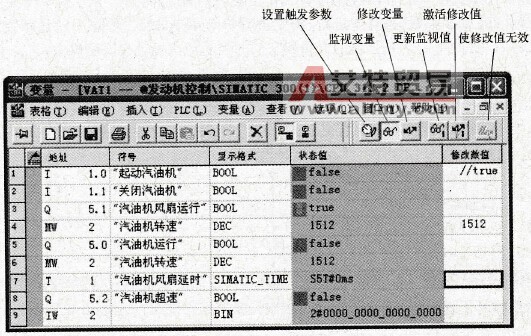
图4-13 变量表
可以在变量表的“显示格式”栏直接输入显示格式,也可以执行菜单命令“查看”→“选择显示格式”,或者用右键点击该列的某个单元,在弹出的快捷菜单中选择需要的显示格式。图4-13的变量表最后一行的IW2用二进制数格式显示,可以同时显示和分别修改I2.0~I3.7这16点数字量输入变量。这一方法用于I、Q和M,可以用字节(8位)、字(16位)或双字(32位)来监视和修改位变量。
5.监视变量
将CPU的模式选择开关扳到RUN位置,点击工具条上的 按钮,可以启动或关闭监视功能。用PLCSIM仿真时,最好切换到RUN-P模式,否则某些监控功能会受到限制。点击工具条上的
按钮,可以启动或关闭监视功能。用PLCSIM仿真时,最好切换到RUN-P模式,否则某些监控功能会受到限制。点击工具条上的 按钮,可以对所选变量的数值作一次立即更新,该功能主要用于停机模式下的监视和修改。
按钮,可以对所选变量的数值作一次立即更新,该功能主要用于停机模式下的监视和修改。
6.修改变量
首先在要修改的变量的“修改数值”栏输入变量新的值。点击工具栏中的激活修改值按钮 ,将修改值立即送入CPU。在执行修改功能前,应确认不会有危险情况出现。
,将修改值立即送入CPU。在执行修改功能前,应确认不会有危险情况出现。
在STOP模式修改变量时,因为没有执行用户程序,各变量的状态不会互相影响。I、Q、M这些数字量都可以任意地设置为1状态或0状态,并且有保持功能,相当于对它们置位和复位。STOP模式的这种变量修改功能常用来测试数字量输出点的硬件功能是否正常。
在RUN模式修改变量时,各变量同时又受到用户程序的控制。
7.定义变量表的触发方式
用菜单命令“变量”→“触发器”打开“触发器”对话框,选择在程序处理过程中的某一特定点(触发点)来监视或修改变量,变量表显示的是被监视的变量在触发点的数值。监视的触发条件可以选择触发一次或每个循环触发一次。
8.强制变量
强制用来给用户程序中的变量赋一个固定的值,这个值不会因为用户程序的执行而改变。这一功能只能用于硬件CPU,仿真软件PLCSIM不能对强制操作仿真。
强制操作在“强制数值”窗口中进行,用变量表中的菜单命令“变量”→“显示强制值”打开该在线窗口(见图4-14)。被强制的变量和它们的强制值都显示在该窗口中。
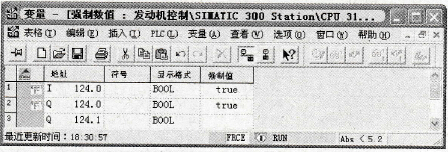
图4-14 强制数值窗口
在强制数值窗口中输入要强制的变量的地址和要强制的数值后,执行菜单命令“变量”→“强制”,表中输入了强制值的所有变量都被强制,被强制的变量的左边出现 图标。有变量被强制时,CPU模块上的“FRCE”(强制)灯亮。
图标。有变量被强制时,CPU模块上的“FRCE”(强制)灯亮。
使用“强制”功能时,不正确的操作可能会危及人员的生命或健康,造成设备的损害。强制只能用菜单命令“变量”→“停止强制”来终止。关闭强制数值窗口或PLC断电并不能解除强制操作。
点击排行
 PLC编程的基本规则
PLC编程的基本规则









